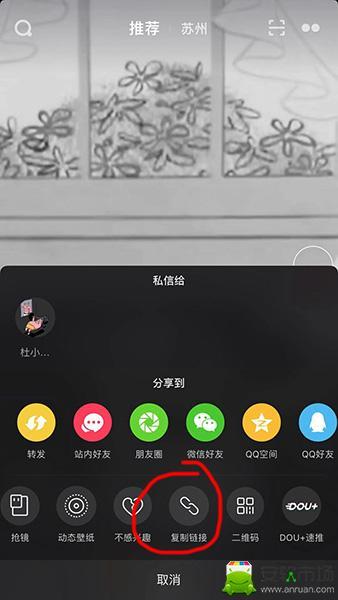在win系统中新建文件夹非常简单,右键单击就会出现新建文件夹选项。那么,在Mac电脑中如何新建Mac文件夹?下面我们分享5个快速创建Mac文件夹小技巧。
1、右键单击打开访达程序,在想要新建文件夹的空白地方,右键单击选择菜单中的新建文件夹,即可创建新文件夹。

2、屏幕菜单栏如果没有空白地方,也可以在Mac屏幕顶部的菜单栏中,单击文件在下拉菜单中选择“新建文件夹”,也可以创建文件夹。

3、键盘快捷键在Finder中使用快捷键Shift Command N也可以在当前位置快速创建一个新的文件夹。

4、Mac桌面也可以选择在Mac桌面,右键单击然后“新建文件夹”,完成后将文件夹直接拖动访达程序。

5、用所选项目新建文件夹有时候我们会遇到,要把几个项目放在同一个文件夹中的情况。选中要放在同一个文件夹的项目,右键单击选择菜单中的第一个“用所选的项目新建文件夹”,即可完成。

以上就是MacZ.com小编给您带来的如何快速创建Mac文件夹?5个快速创建Mac文件夹小技巧,还有哪些关于Mac电脑的操作技巧,欢迎来交流。
,